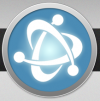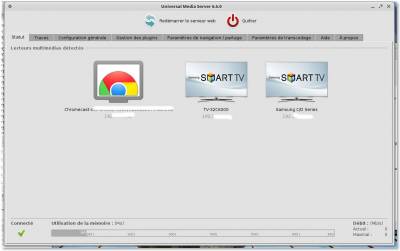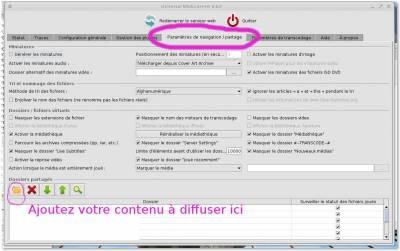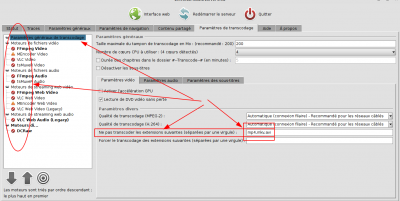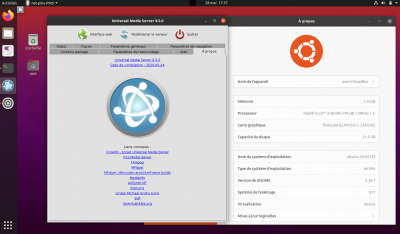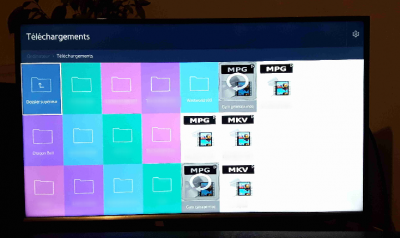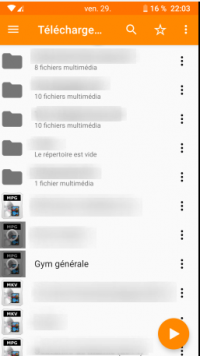Universal Media Server (UMS)
Universal Media Server (UMS) est une application libre, gratuite, open source pour créer un serveur UPnP sur un ordinateur.
UMS est simple, intuitif, possède une interface et c'est un projet mature depuis 2012 !
Grâce à UMS, le serveur permettra de diffuser des médias, de type vidéo, musique ou image, vers un client UPnP, selon le protocole UPnP ou DLNA. Le client peut être de n'importe quel type, comme une TV, un smartphone, une tablette ou un ordinateur. La plupart des TV modernes depuis 2010 sont compatibles UPnP. Concrètement, UMS va permettre de diffuser un film sur une TV compatible, ou vers une enceinte nomade d'une tablette. La diffusion du média se fait par le client UPnP, avec la télécommande de la TV par exemple.
Installation
- Téléchargez la dernière version x64 pour Linux : Lien
- Décompressez le fichier téléchargé ums.x.x.x.tgz (clic droit extraire ici).
- Démarrez UMS en exécutant le fichier ums.sh *[1]
- Suivre les instructions à l'écran pour définir les réglages de base.
- Choisissez de ne pas démarrer UMS réduit *[2]
- Ajoutez vos dossiers à partager, contenant les vidéos par exemple, à partir du bas de l'onglet Paramètres de navigation/partage ou Contenue partagé.
- Cliquez sur l’icône dossier puis ajouter vos dossiers à partager.
- Cliquez sur le bouton en haut Redémarrer le serveur.
Remarques :
Depuis la version 9.x, UMS n'a plus besoin de dépendances.
Pour démarrer UMS au démarrage d'Ubuntu, indiquez le chemin complet vers ums.sh dans Applications au démarrage d'Ubuntu.
La version 9.4.3 ne fonctionne pas sous Ubuntu.
Les auteurs sont très dispersés : il y a un site web, un forum, un Github, un SourceForge et un hub de téléchargement.
Problèmes avec Ubuntu (Gnome)
Icône absent du tableau de bord
*[2] Comme Ubuntu (Gnome) est la seule des variantes Ubuntu à ne pas afficher dans le tableau de bord les icônes à l'ancienne (legacy), alors on rencontre un problème pour accéder à la fenêtre d'UMS pour paramétrer. Lors du 1er démarrage d'UMS, sa fenêtre s'ouvre permettant de le configurer. Il faut alors choisir de ne pas démarrer UMS en mode réduit, en répondant à cette même question. Mais, si les démarrages suivants d'UMS n'affichent pas sa fenêtre, alors réinitialisez les paramètres d'UMS, afin d'accéder à sa fenêtre lors du 1er démarrage, en tapant cette commande avec le terminal :
rm -r /home/$USER/.config/UMS
L’icône d'UMS permettant d'afficher sa fenêtre principale est visible dans le tableau de bord de toutes les variantes d'Ubuntu, sauf Ubuntu (Gnome). L'ajout de l'extension Gnome TopIcons Plus ICI est censé corriger ce défaut, mais en pratique, la fenêtre d'UMS reste inaccessible à partir de son icône.
Exécution du script
*[1] Pour exécuter ums.sh avec un double clic, alors ouvrez le gestionnaire de fichiers Nautilus > Menu > Préférence > Onglet Comportement > Choisir Demander quoi dans Fichiers exécutables.
Créer un lanceur
Comme UMS est une appli portable, il faut lui créer un lanceur pour y accéder via le menu d'applications.
- Ouvrez le bloc-note et tapez :
[Desktop Entry] Name=UMS Exec=/home/VotreNomUtilisateur/Chemin/Vers/UMS/UMS.sh Type=Application Icon=/home/VotreNomUtilisateur/Chemin/Vers/UMS/web/logo.png Categories=Autre;
- Remplacez par votre nom d'utilisateur et le chemin vers UMS.
- Enregistrez ce fichier avec le nom : ums.desktop
- Déplacez ce fichier dans : ~/.local/share/applications
- Vous pourrez alors démarrer UMS à partir du menu des applications.
Paramétrage
Les paramètres de bases sont bons, pas besoin de vous casser la tête à les modifier. Pensez juste à ajouter vos dossiers de contenu à partager, tel que vidéos, musique et photos, en regardant les captures d'image de cette documentation. Redémarrez le serveur UMS après chaque modification. Les autres réglages techniques fonctionnent bien par défaut.
Toutefois, on peut désactiver le ré-encodage à la volée lors des diffusions, pour plusieurs raisons :
- Si tout votre équipement UPnP (en client) est capable de lire tous les formats vidéos (mkv, mp4…) et musique (aac…).
- Pour exploiter les capacités matériels de votre TV pour lire les films.
- Afin de conserver la qualité d'origine des médias diffusés.
Pour désactiver le ré-encodage à la volée lors des diffusions, désactivez tous les moteurs et ajouter les extensions de fichiers à ne pas ré-encoder (transcoder) dans l'onglet des paramètres de transcodage, en les séparant d'une virgule sans espace : mp4,mkv,avi
Aperçus
Version 9.5.0 sous Ubuntu 20.04 (Gnome) avec l'extension TopIcons Plus, l’icône d'UMS est dessous le tableau de bord.
Version 9.5.0 sous Ubuntu Mate 20.04, l’icône est accessible.
Version 9.5.0 sous Xubuntu 20.04, l’icône est accessible.
Accès aux médias partagés avec une TV Samsung
Accès aux médias partagés avec un smartphone Android avec VLC
Utilisation
Le PC avec UMS jouera le rôle de serveur et les appareils diffusant les médias seront les clients. Après avoir paramétré UMS, vous pourrez diffuser vos vidéos, musique ou photos, sur n'importe quel appareil compatible UPnP ou DLNA, qui sera donc le client.
Android
Installez l'appli BubbleUPnP ou VLC pour Android afin d'accéder aux médias partagés par UMS.
iPhone
Installez l'appli Air Player ou VLC afin d'accéder aux médias partagés par UMS.
TV
Il y a plusieurs solutions pour diffuser sur votre TV vos médias partagés par UMS :
- TV compatible DLNA ou UPnP : connectez votre TV à votre réseau local, soit en wifi, soit par câble Ethernet. Puis, utilisez la télécommande de votre TV et sa fonction "media play" ou "media center" pour naviguer dans les dossiers partagés et démarrer un film.
- En passant par le décodeur TV de votre box : les décodeurs box TV sont compatibles UPnP. Utilisez sa fonction "media center" pour naviguer dans les dossiers partagés et démarrer un film.
- En utilisant un Chromecast : module branché à la TV, compatible UPnP et aux multiples fonctions, permettant entre autre de diffuser vos vidéos partagées par UMS sur votre TV. Le pilotage se fait avec une appli sur votre smartphone Android / iPhone.
Ordinateur
En toute subjectivité, au vu de la puissance du protocole UPnP, il est préférable de diffuser des médias sur une TV ou Android, plutôt qu'un ordinateur. Car la TV utilisera ses fonctions de décodage matériel pour améliorer l'image. De plus, pour accéder à aux données partagées par UMS sur ordinateur du même réseau local, le mieux est d'utiliser les solutions de réseau partagé NFS ou Samba, plutôt que l'UPnP. Si toutefois, vous souhaitez tout de même utiliser UPnP pour diffuser votre contenu partagé par UMS sur un ordinateur sous Linux, alors vous pouvez utiliser Firefox ou VLC, mais ce sera peu pratique.
Démarrer UMS avec Ubuntu
Pour démarrer automatiquement UMS avec le démarrage d'Ubuntu, ouvrez Applications au démarrage d'Ubuntu, ajoutez une entrée, parcourez les dossiers jusqu'à celui d'UMS et sélectionnez son fichier ums.sh
Notes
UMS est un projet ayant démarré à partir du code source de PS3 Media Server, car ce dernier a été abandonné.
Plus d'infos sur DLNA : Lien